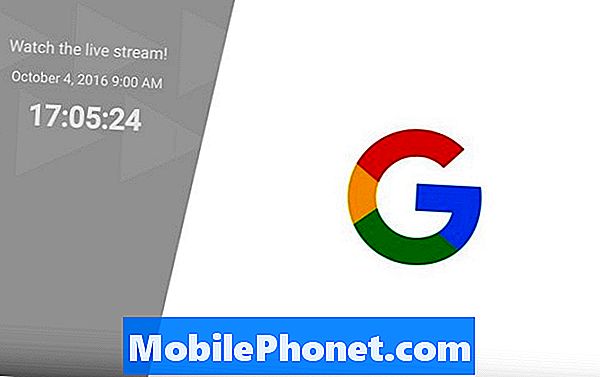Saturs
Pārtrauktas kļūdas uzlāde ir viena no Samsung Galaxy ierīču izplatītākajām problēmām agrāk. Tas var notikt, veicot gan bezvadu, gan kabeļu uzlādi. Lai novērstu Galaxy S10 uzlādes pārtrauktu kļūdu, izpildiet šajā problēmu novēršanas rakstā sniegtos risinājumus.
Reāls labojums, lai uzlādētu apturētu kļūdu Galaxy S10 | novērst Galaxy S10 uzlādes problēmu
Ja uzlādējot rodas problēmas ar Galaxy S10, šai ziņai vajadzētu palīdzēt. Tālāk ir norādītas problēmu novēršanas darbības, kas jums jādara, ja jūsu S10 ir uzlādēšanas pārtraukta kļūda.
Uzlādē apturēts kļūdas labojums # 1: restartējiet tālruni
Pārtrauktas kļūdas uzlāde var notikt zilā krāsā, bet dažos gadījumos tā ir arī nelielas kļūdas rezultāts. Lai redzētu, vai jūsu S10 problēmas cēlonis ir īslaicīgs, mēģiniet veikt atiestatīšanu. Tas ir vēl viens ierīces restartēšanas veids, bet tiek simulēts “akumulatora pievilkšanas” efekts. Tas ļauj notīrīt RAM papildus vispārējam sistēmas atsvaidzināšanas procesam. Lai to izdarītu, vienkārši nospiediet un aptuveni 10 sekundes turiet nospiestu barošanas un skaļuma samazināšanas pogas. Kad tālrunis ir restartēts, atlaidiet pogas. Parasti tas ir efektīvs, novēršot kļūdas, kas izveidojās, kad sistēma kādu laiku darbojas. Lai samazinātu kļūdu iespējamību, iesakām vismaz reizi nedēļā restartēt S10, izmantojot šo metodi.
Dažiem Galaxy S10 var būt nedaudz atšķirīgs veids, kā sasniegt to pašu metodi. Lūk, kā:
- Nospiediet un turiet nospiestu pogu Power + Skaļuma samazināšana apmēram 10 sekundes vai līdz ierīce ieslēdzas. Atstājiet vairākas sekundes, līdz tiek parādīts ekrāns Maintenance Boot Mode.
- Ekrānā Maintenance Boot Mode atlasiet Normal Boot. Varat izmantot skaļuma regulēšanas pogas, lai pārlūkotu pieejamās opcijas, un apakšējo kreiso pogu (zem skaļuma regulēšanas pogām), lai atlasītu. Pagaidiet līdz 90 sekundēm, līdz atiestatīšana ir pabeigta.
Lādēšanas pārtraukta kļūdas labošana # 2: pārliecinieties, vai uzlādes piederumi darbojas
Ikreiz, kad tiek parādīta pauzēta kļūda, vispirms vēlaties pārbaudīt kabeli un adapteri. Ja nejauši izmantojat citu uzlādes piederumu komplektu, nevis tos, kas tika piegādāti kopā ar jūsu S10, pārliecinieties, ka tie darbojas. Ja tos lietojat pirmo reizi, pastāv iespēja, ka tie, iespējams, nav saderīgi, pat ja tie ir Samsung. Ja jums ir pieejams cits S10, mēģiniet pārbaudīt, vai tie paši piederumi darbojas otrajā ierīcē. Ja jums ir tāda pati problēma, ir pēdējais laiks no tām atbrīvoties.
Lādēšanas pārtraukta kļūdas labošana # 3: izmantojiet oficiālo uzlādes kabeli un adapteri
Vēl viens saprātīgs problēmu novēršanas solis, ko varat veikt, ir nodrošināt, ka izmantojat tikai oficiālos uzlādes piederumus. Jūsu Galaxy S10 uzlādes laikā ir nepieciešamas noteiktas prasības no uzlādes kabeļa un adaptera. Šīs prasības var nebūt izpildītas, izmantojot kabeļus, kas nav Samsung ražotāji. Lai pārliecinātos, ka uzlādējot tiek ievēroti visi parametri, vēlaties izmantot tikai kastes komplektācijā iekļauto uzlādes kabeli un adapteri. Ja jums to kāda iemesla dēļ nav, mēģiniet apmeklēt vietējo Samsung veikalu un izmantot to oficiālos piederumus. Jūsu mērķis to darīt ir noteikt, vai pastāv problēmas ar pašreizējo uzlādes kabeļa un adaptera komplektu. Ja, izmantojot oficiālos piederumus, uzlādes pārtraukta kļūda netiks rādīta, jums ir jānogremdē tie, kurus izmantojat.
Notiek pārtraukta kļūdas labošana Nr. 4: noslaukiet kešatmiņas nodalījumu
Lai ātri ielādētu lietotnes, Android iekšējā atmiņā, ko sauc par kešatmiņas nodalījumu, cita starpā glabā bieži lietotus vienumus, piemēram, vietņu saites, attēlus, videoklipus, reklāmas. Dažreiz šie vienumi, ko kopīgi sauc par sistēmas kešatmiņu, var būt novecojuši vai bojāti, izraisot veiktspējas problēmas vai kļūdas. Lai tālrunis darbotos efektīvi un kešatmiņa būtu vislabākajā formā, vēlaties regulāri notīrīt kešatmiņas nodalījumu (apmēram reizi pāris mēnešos). Risinot jebkuru lietotnes problēmu, tā var būt arī viena no problēmu novēršanas darbībām. Lūk, kā to izdarīt
- Izslēdziet ierīci.
- Nospiediet un turiet skaļuma palielināšanas taustiņu un Bixby taustiņu, pēc tam nospiediet un turiet ieslēgšanas / izslēgšanas taustiņu.
- Kad tiek parādīts zaļais Android logotips, atlaidiet visus taustiņus (pirms Android sistēmas atkopšanas izvēlnes opciju parādīšanas aptuveni 30 - 60 sekundes tiks rādīts ziņojums “Sistēmas atjauninājuma instalēšana”).
- Nospiediet skaļuma samazināšanas taustiņu vairākas reizes, lai iezīmētu ‘noslaucīt kešatmiņas nodalījumu’.
- Nospiediet barošanas pogu, lai atlasītu.
- Nospiediet skaļuma samazināšanas taustiņu, līdz tiek iezīmēts “jā”, un nospiediet barošanas pogu.
- Kad tīrīšanas kešatmiņas nodalījums ir pabeigts, tiek iezīmēts “Reboot system now”.
- Nospiediet barošanas taustiņu, lai restartētu ierīci.
Uzlādē apturēts kļūdas labojums # 5: instalējiet atjauninājumus
Var palīdzēt programmatūras un lietotņu atjaunināšana S10. Dažām kļūdām ir nepieciešamas kodēšanas izmaiņas, un šādas izmaiņas tiek ieviestas tikai ar atjauninājumu palīdzību. Lai mazinātu problēmu iespējamību, noteikti instalējiet atjauninājumus, tiklīdz tie kļūst pieejami. Tam jāatbilst gan Android, gan lietotnēm.
Uzlādē apturēta kļūdas labošana # 6: uzlāde drošajā režīmā
Lai uzzinātu, vai trešās puses lietotne rada kļūdu par uzlādi, varat restartēt tālruni drošajā režīmā. Dažreiz slikti kodēta lietotne var traucēt Android darbību un radīt problēmas. Atsāknēšana drošajā režīmā palīdzēs pārbaudīt, vai tas tā ir. Lūk, kā to izdarīt:
- Nospiediet un turiet barošanas pogu, līdz tiek parādīts logs Izslēgt, pēc tam atlaidiet.
- Pieskarieties un turiet nospiestu Izslēgts, līdz parādās drošā režīma uzvedne, pēc tam atlaidiet.
- Lai apstiprinātu, pieskarieties vienumam Drošais režīms.
- Procesa pabeigšana var ilgt līdz 30 sekundēm.
- Pēc restartēšanas sākuma ekrāna apakšējā kreisajā stūrī parādās “Safe mode”.
- Šajā stāvoklī uzlādējiet tālruni un pārbaudiet, vai tajā nav problēmu.
Ja jūsu S10 parasti tiek uzlādēts drošajā režīmā un nenotiek uzlādes pārtraukta kļūda, varat derēt, ka vainīga ir trešās puses lietotne. Lai noteiktu, kura no lietotnēm izraisa problēmu, vēlaties izmantot izslēgšanas procesu. To jūs vēlaties darīt tieši:
- Boot drošajā režīmā.
- Pārbaudiet problēmu.
- Kad esat apstiprinājis, ka pie vainas ir trešās puses lietotne, varat sākt lietotņu atinstalēšanu atsevišķi. Mēs iesakām sākt ar pēdējiem pievienotajiem.
- Pēc lietotnes atinstalēšanas restartējiet tālruni normālā režīmā un pārbaudiet, vai nav problēmu.
- Ja jūsu S10 joprojām ir problemātisks, atkārtojiet 1. – 4. Darbību.
Uzlādē apturēts kļūdas labojums Nr. 7: atiestatiet lietotnes preferences
Ja ir noklusējuma lietotne, kas kļūdas dēļ ir atspējota, radot kļūdu, noteikti atiestatiet lietotnes preferences.
- Atveriet lietotni Iestatījumi.
- Pieskarieties vienumam Lietotnes.
- Augšējā labajā stūrī pieskarieties Vairāk iestatījumu (trīs punktu ikona).
- Atlasiet Atiestatīt lietotnes preferences.
- Restartējiet S10 un pārbaudiet problēmu.
Uzlādē apturēts kļūdas labojums # 8: atiestatiet visus iestatījumus
Šī risinājuma opcija ir līdzīga rūpnīcas atiestatīšanai, atskaitot lietotāju datu, lietotņu un citu problēmu dzēšanu. Ja šajā brīdī joprojām pastāv automātiskā pagriešana, veiciet šo risinājumu, lai noskaidrotu, vai šādi varat novērst programmatūras kļūdu. Lūk, kā:
- Atveriet lietotni Iestatījumi.
- Pieskarieties vienumam Vispārējā pārvaldība.
- Pieskarieties vienumam Atiestatīt.
- Pieskarieties vienumam Atiestatīt visus iestatījumus.
- Pieskarieties pogai ATIESTATĪT.
Lādēšanas pārtraukta kļūdas labošana # 9: izmantojiet bezvadu lādētāju
Ja problēma joprojām pastāv šajā brīdī, mēģiniet noskaidrot, vai bezvadu lādētāja izmantošana palīdz. Protams, tas attiecas tikai tad, ja jums ir gatavs bezvadu lādētājs. Lai pārbaudītu, vai tas darbojas, jums nav jāpērk jauns.
Lādēšanas laikā apturēta kļūdas labošana # 10: rūpnīcas atiestatīšana
Iespējams, nāksies noslaucīt tālruni un atgriezt visus tā programmatūras iestatījumus pēc noklusējuma, ja visu šo laiku nekas nemainīsies.Rūpnīcas atiestatīšana parasti ir efektīva, lai novērstu ar programmatūru saistītas problēmas. Mēs esam 90% pārliecināti, ka Iestatījumi ir apturējusi kļūdu programmatūras kļūdas dēļ, tāpēc, visticamāk, tas būs noderīgs.
Zemāk ir divi veidi, kā S10 rūpnīcā atiestatīt:
1. metode: kā grūti atiestatīt Samsung Galaxy S10, izmantojot iestatījumu izvēlni
Tas ir vienkāršākais veids, kā noslaucīt savu Galaxy S10. viss, kas jums jādara, ir doties uz izvēlni Iestatījumi un izpildīt tālāk norādītās darbības. Mēs iesakām izmantot šo metodi, ja iestatījumu sadaļā nav problēmu.
- Izveidojiet savu personisko datu dublējumu un noņemiet savu Google kontu.
- Atveriet lietotni Iestatījumi.
- Ritiniet līdz un pieskarieties General management.
- Pieskarieties vienumam Atiestatīt.
- No norādītajām opcijām atlasiet Rūpnīcas datu atiestatīšana.
- Izlasiet informāciju un pēc tam pieskarieties Atiestatīt, lai turpinātu.
- Pieskarieties Dzēst visu, lai apstiprinātu darbību.
2. metode: kā grūti atiestatīt Samsung Galaxy S10, izmantojot aparatūras pogas
Ja jūsu gadījums ir tāds, ka tālrunis netiek startēts vai tas tiek palaists, bet iestatījumu izvēlne nav pieejama, šī metode var būt noderīga. Pirmkārt, jums jāiestata ierīce atkopšanas režīmā. Kad esat veiksmīgi piekļuvis atkopšanai, ir pienācis laiks sākt pareizu atiestatīšanas procedūru. Lai varētu piekļūt atkopšanai, var būt nepieciešami daži mēģinājumi, tāpēc esiet pacietīgs un vienkārši mēģiniet vēlreiz.
- Ja iespējams, pirms laika izveidojiet savu personas datu dublējumu. Ja jūsu problēma neļauj to darīt, vienkārši izlaidiet šo darbību.
- Turklāt vēlaties pārliecināties, ka esat noņēmis savu Google kontu. Ja jūsu problēma neļauj to darīt, vienkārši izlaidiet šo darbību.
- Izslēdziet ierīci. Tas ir svarīgi. Ja nevarat to izslēgt, jūs nekad nevarēsiet palaist atkopšanas režīmā. Ja nevarat regulāri izslēgt ierīci, izmantojot barošanas pogu, pagaidiet, līdz tālruņa akumulators ir iztukšots. Pēc tam uzlādējiet tālruni 30 minūtes pirms sāknēšanas atkopšanas režīmā.
- Vienlaicīgi nospiediet un turiet pogu Skaļuma palielināšana un Bixby.
- Turot nospiestu skaļuma palielināšanas un Bixby taustiņus, nospiediet un turiet barošanas pogu.
- Tagad parādīsies atkopšanas ekrāna izvēlne. Kad to redzat, atlaidiet pogas.
- Izmantojiet pogu Skaļuma samazināšana, līdz iezīmējat opciju “Wipe data / factory reset”.
- Nospiediet barošanas pogu, lai atlasītu “Wipe data / factory reset”.
- Izmantojiet skaļuma samazināšanas funkciju, lai izceltu Jā.
- Nospiediet barošanas pogu, lai apstiprinātu rūpnīcas atiestatīšanu.
Uzlādēts apturēts kļūdas labojums # 11: saņemiet Samsung palīdzību
Ja uzlādes pārtraukta kļūda paliek arī pēc ierīces noslaukšanas ar rūpnīcas atiestatīšanu, tas nozīmē, ka aiz tā var būt aparatūras problēma. Lādēšanas ports var būt bojāts vai arī iekšpusē var būt kāda nopietnāka problēma. Ļaujiet Samsung pārstāvim pārbaudīt ierīci, lai redzētu, vai viņi var kaut ko darīt. Ja tāda nav, tālrunis, iespējams, būs jānosūta remontam.